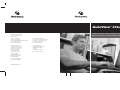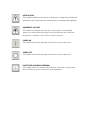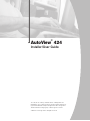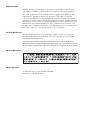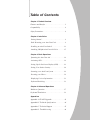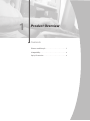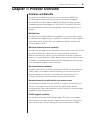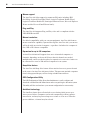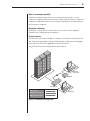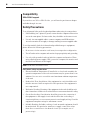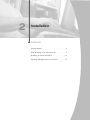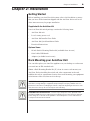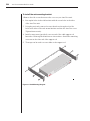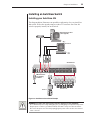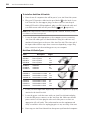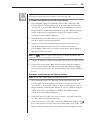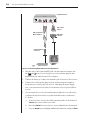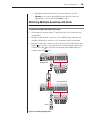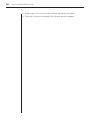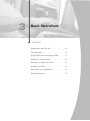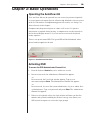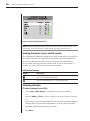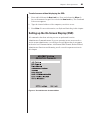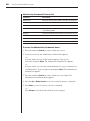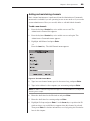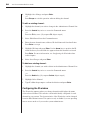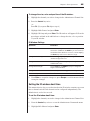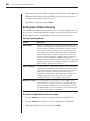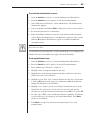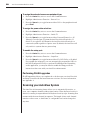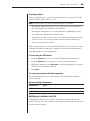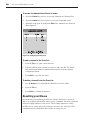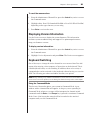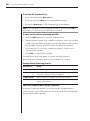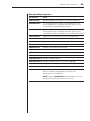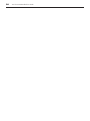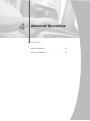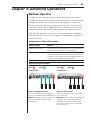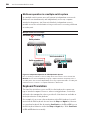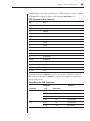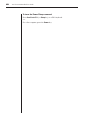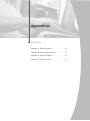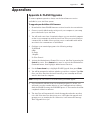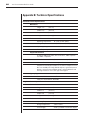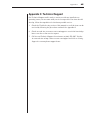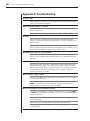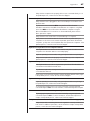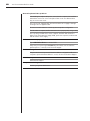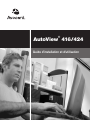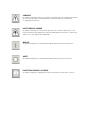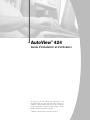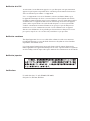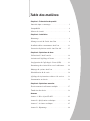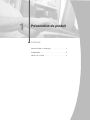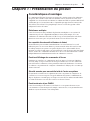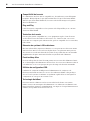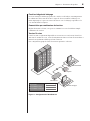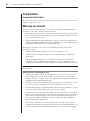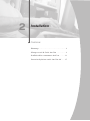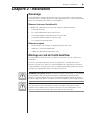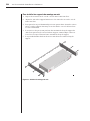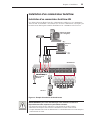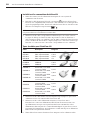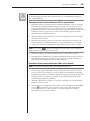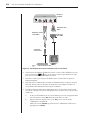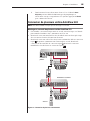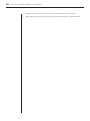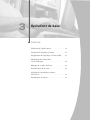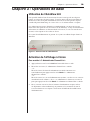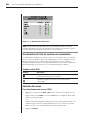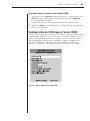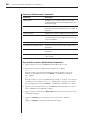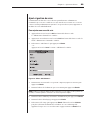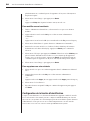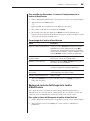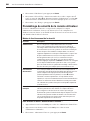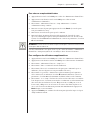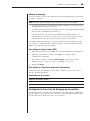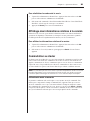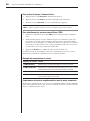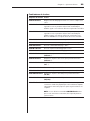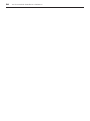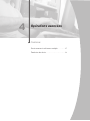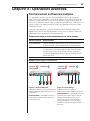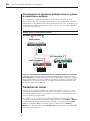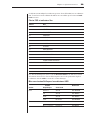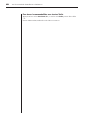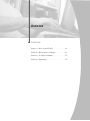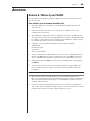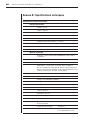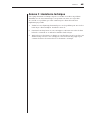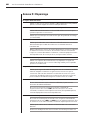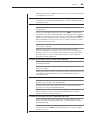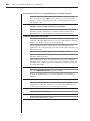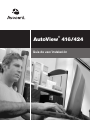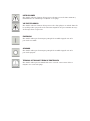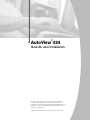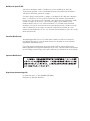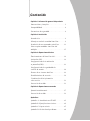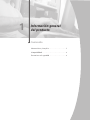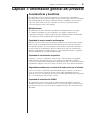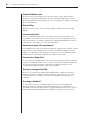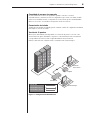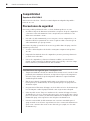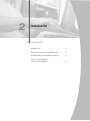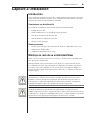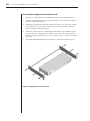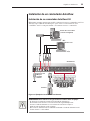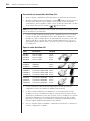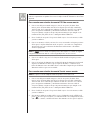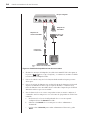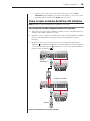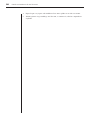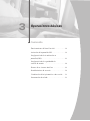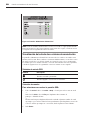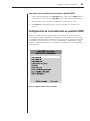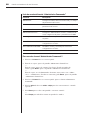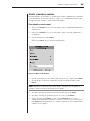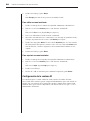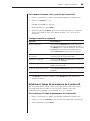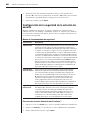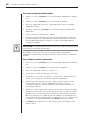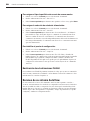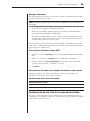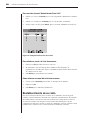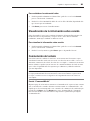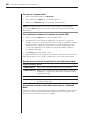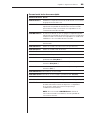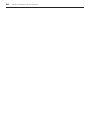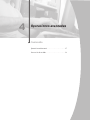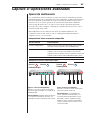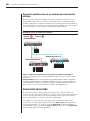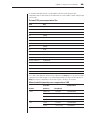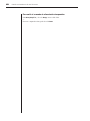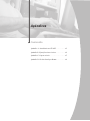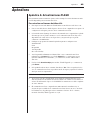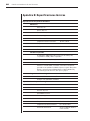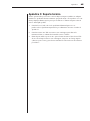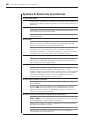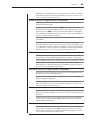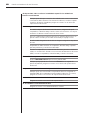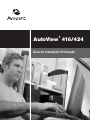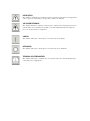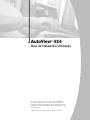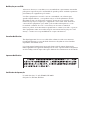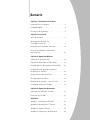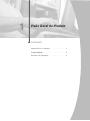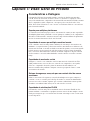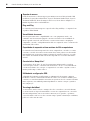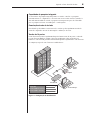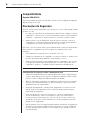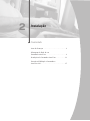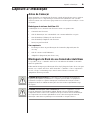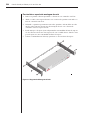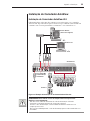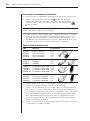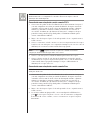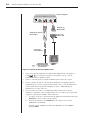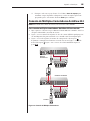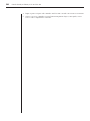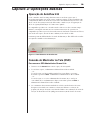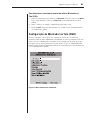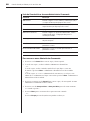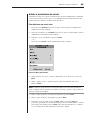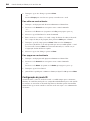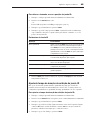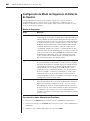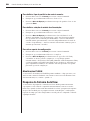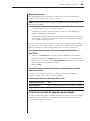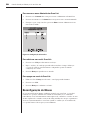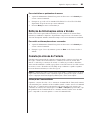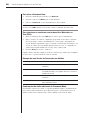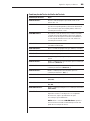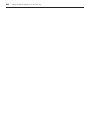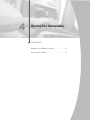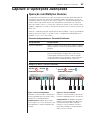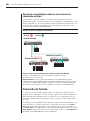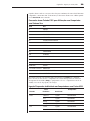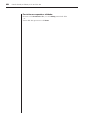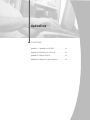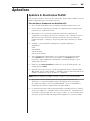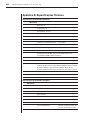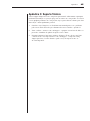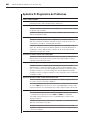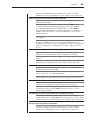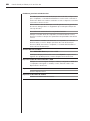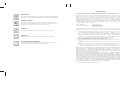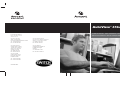La page charge ...
La page charge ...
La page charge ...

USA Notification
Warning: Changes or modifications to this unit not expressly approved by the party
responsible for compliance could void the user's authority to operate the equipment.
Note: This equipment has been tested and found to comply with the limits for a Class
A digital device, pursuant to Part 15 of the FCC Rules. These limits are designed
to provide reasonable protection against harmful interference when the equipment is
operated in a commercial environment. This equipment generates, uses and can radiate
radio frequency energy and, if not installed and used in accordance with the instruction
manual, may cause harmful interference to radio communications. Operation of this
equipment in a residential area is likely to cause harmful interference in which case the
user will be required to correct the interference at his own expense.
Canadian Notification
This digital apparatus does not exceed the Class A limits for radio noise emissions
from digital apparatus set out in the Radio Interference Regulations of the Canadian
Department of Communications.
Le présent appareil numérique n’émet pas de bruits radioélectriques dépassant les
limites applicables aux appareils numériques de la classe A prescrites dans le Règlement
sur le brouillage radioélectrique édicté par le Ministère des Communications du Canada.
Japanese Notification
Agency Approvals
UL 1950, CSA C22. 2 No. 950, EN60950, IEC 60950
FCC part 15A, EN55022, EN55024
La page charge ...
La page charge ...
La page charge ...
La page charge ...
La page charge ...
La page charge ...
La page charge ...
La page charge ...
La page charge ...
La page charge ...
La page charge ...
La page charge ...
La page charge ...
La page charge ...
La page charge ...
La page charge ...
La page charge ...
La page charge ...
La page charge ...
La page charge ...
La page charge ...
La page charge ...
La page charge ...
La page charge ...
La page charge ...
La page charge ...
La page charge ...
La page charge ...
La page charge ...
La page charge ...
La page charge ...
La page charge ...
La page charge ...
La page charge ...
La page charge ...
La page charge ...
La page charge ...
La page charge ...
La page charge ...
La page charge ...
La page charge ...
La page charge ...
La page charge ...
La page charge ...
La page charge ...
La page charge ...
La page charge ...
La page charge ...
La page charge ...
La page charge ...
La page charge ...
La page charge ...

Guide d’installation et d’utilisation
AutoView 416/424
®

CONSIGNE
Ce symbole est destiné à attirer votre attention sur la présence de consignes importantes
liées au fonctionnement et à la maintenance (entretien) dans la documentation
accompagnant le matériel.
HAUTE TENSION, DANGER
Ce symbole est destiné à vous avertir de la présence de « tensions dangereuses » non
isolées à l’intérieur de l’appareil, pouvant être suffisamment élevées pour constituer un
risque de choc électrique pour les individus.
MARCHE
Ce symbole indique que la commande principale de marche/arrêt est sur marche.
ARRÊT
Ce symbole indique que la commande principale de marche/arrêt est sur arrêt.
PROTECTION DE MISE À LA TERRE
Ce symbole indique que l’équipement doit être relié à la terre avant d’être connecté.

Avocent, le logo Avocent, « The Power of being there » sont
des marques déposées d’Avocent Corporation. AutoView et
LongView sont des marques déposées de Cybex Computer
Products Corporation. Toutes les autres marques sont des
marques de leurs propriétaires respectifs.
© 2002 Avocent Corporation. Tous droits réservés.
AutoView 424
Guide d’installation et d’utilisation
®

Notification de la FCC
Avertissement : les modifications apportées à ce produit qui ne sont pas entièrement
approuvées par la partie responsable de la conformité peuvent annuler l’autorisation
dont vous bénéficiez pour utiliser cet équipement.
Nota : cet équipement a été testé et déterminé conforme aux limites définies pour
les appareils numériques de classe A, suivant l’article 15 de la législation de la FCC.
Ces limites permettent d’offrir une protection suffisante contre les effets dangereux liés
à l’utilisation de cet équipement dans un environnement professionnel. Cet appareil
génère, utilise et peut émettre des ondes de radiofréquence et, s’il n’est pas installé
et utilisé conformément au manuel d’instructions, peut provoquer de dangereuses
interférences avec les communications radio. Lors de l’utilisation de cet appareil
dans une zone d’habitation, il est probable que des interférences dangereuses soient
provoquées, auquel cas vous vous devez d’y remédier à vos propres frais.
Notification canadienne
This digital apparatus does not exceed the Class A limits for radio noise emissions
from digital apparatus set out in the Radio Interference Regulations of the Canadian
Department of Communications.
Le présent appareil numérique n’émet pas de bruits radioélectriques dépassant les
limites applicables aux appareils numériques de la classe A prescrites dans le règlement
sur le brouillage radioélectrique édicté par le ministère des Communications du Canada.
Notification japonaise
Certifications
UL 1950, CSA C22. 2 No. 950, EN60950, IEC 60950,
FCC part 15A, EN55022, EN55024

Chapitre 1 : Présentation du produit
Caractéristiques et avantages . . . . . . . . . . . . . . . . . . . . . 3
Compatibilité . . . . . . . . . . . . . . . . . . . . . . . . . . . . . . . . . . 6
Mesures de sécurité . . . . . . . . . . . . . . . . . . . . . . . . . . . . . . 6
Chapitre 2 : Installation
Démarrage . . . . . . . . . . . . . . . . . . . . . . . . . . . . . . . . . . . . 9
Montage en rack de l’unité AutoView . . . . . . . . . . . . . . . 9
Installation d’un commutateur AutoView . . . . . . . . . . 11
Connexion de plusieurs unités AutoView 424 . . . . . . . 15
Chapitre 3 : Opérations de base
Utilisation de l’AutoView 424 . . . . . . . . . . . . . . . . . . . . 19
Activation de l’affichage à l’écran . . . . . . . . . . . . . . . . . 19
Configuration de l’affichage à l’écran (OSD) . . . . . . . 21
Paramétrage de sécurité de la console utilisateur . . . . 26
Balayage du système AutoView . . . . . . . . . . . . . . . . . . . 28
Réinitialisation de la souris . . . . . . . . . . . . . . . . . . . . . . 30
Affichage des informations relatives à la version . . . . 31
Commutation au clavier . . . . . . . . . . . . . . . . . . . . . . . . 31
Chapitre 4 : Opérations avancées
Fonctionnement à utilisateurs multiples . . . . . . . . . . . 37
Traduction du clavier . . . . . . . . . . . . . . . . . . . . . . . . . . 38
Annexes
Annexe A : Mises à jour FLASH . . . . . . . . . . . . . . . . . . 43
Annexe B : Spécifications techniques . . . . . . . . . . . . . . 44
Annexe C : Assistance technique . . . . . . . . . . . . . . . . . . 45
Annexe D : Dépannage . . . . . . . . . . . . . . . . . . . . . . . . . 46
Table des matières
La page charge ...

Contenu
1
Présentation du produit
Caractéristiques et avantages . . . . . . . . . . . . . . . . . . 3
Compatibilité . . . . . . . . . . . . . . . . . . . . . . . . . . . . . . . 6
Mesures de sécurité . . . . . . . . . . . . . . . . . . . . . . . . . . 6
La page charge ...

Chapitre 1 : Présentation du produit 3
Chapitre 1 : Présentation du produit
Caractéristiques et avantages
Le commutateur KVM AutoView 424 vous permet de contrôler jusqu’à 256 ordinateurs
de type PC, Sun ou USB à l’aide d’un seul ensemble clavier, moniteur et souris. Il est
compatible avec les stations de travail Sun, les ordinateurs USB, les systèmes IBM PC/AT
et PS/2 ainsi qu’avec les machines 100 % compatibles qui supportent les formats vidéo
VGA, SVGA, XGA et XGA II. Les périphériques clavier et souris de type Sun et PS/2
s’adaptent à l’arrière de l’unité.
Plateformes multiples
L’AutoView 424 ajoute des possibilités de plateformes multiples à votre système de
commutation grâce à la compatibilité simultanée d’un système unique avec toute
combinaison d’ordinateurs PS/2, Sun ou USB. Vous pouvez facilement basculer d’une
plateforme à une autre grâce au système de menu à l’écran de l’AutoView 424.
Les capacités d’accès multi-utilisateur et distant
Deux utilisateurs peuvent utiliser simultanément votre AutoView 424. Le second
utilisateur peut se trouver à une distance pouvant atteindre 152 m de l’AutoView 424.
La rallonge intégrée au système vous permet de placer le second ensemble clavier,
moniteur et souris à l’endroit qui vous est le plus utile. L’AutoView 424, situé dans l’unité
de base, réalise une commutation de matrices 2 x 24 avec les deux utilisateurs accédant
indépendamment et simultanément à un des 24 ordinateurs connectés.
Fonction d’affichage des commandes à l’écran
Configurez et contrôlez vore commutateur AutoView 424 avec la fonction d’affichage
à l’écran (OSD). Vous pouvez donner un nom personnalisé aux voies des ordinateurs
puis sélectionner l’ordinateur voulu à partir d’un menu facile d’utilisation. Les menus
secondaires vous permettent de configurer et d’initialiser le balayage de voies ainsi que
d’autres fonctions.
Sécurité avancée pour un contrôle total de l’accès au système
Un système de sécurité avancée à plusieurs niveaux vous permet de configurer et de
contrôler l’accès au serveur pour tout type d’utilisateur du système. L’administrateur
dispose du plein accès tandis que pour chaque serveur relié, les utilisateurs individuels
accèdent aux données soit en lecture seule soit en lecture/écriture.
Fonction de mise à jour FLASH
L’AutoView 424 dispose de la mise à jour Flash. Ceci vous permet de mettre à jour
votre firmware à tout moment par une simple connexion série, vous garantissant ainsi
d’utiliser toujours la dernière version disponible.

4 AutoView 424 Guide d’installation et d’utilisation
Compatibilité de la souris
Le commutateur AutoView 424 est compatible avec de nombreuses souris PS/2 parmi
lesquelles : IBM Scrollpoint, Logitech MouseMan Wheel, Logitech Trackman Marble
Wheel, Logitech Trackman Marble FX, la souris à 4 boutons Kensington et la gamme
Microsoft IntelliMouse.
Plug and Play
L’AutoView 424 est compatible avec les systèmes vidéo Plug and Play et est conforme
à la norme VESA DDC2B.
Traduction de la souris
Pour une plus grande compatibilité avec votre équipement en place, l’AutoView 424
est doté d’une fonction de traduction de la souris. Avec l’AutoView 424, votre souris
fonctionne avec n’importe quel ordinateur relié, qu’il soit compatible avec les souris Sun,
USB ou PS/2.
Extension du système à 256 ordinateurs
En fonction du modèle, jusqu’à 24 ordinateurs ou voies peuvent être reliés à une même
unité AutoView 424. Si vous avez besoin de plus de 24 voies, plusieurs unités peuvent
être montées en cascade afin d’étendre le système. Il est possible d’ajouter un ensemble
supplémentaire de quatre unités afin d’obtenir un système de 256 ordinateurs.
Fonction Keep Alive
La fonction Keep Alive de l’AutoView 424 permet aux serveurs reliés d’alimenter l’unité
en cas d’interruption de l’alimentation de l’AutoView. Ceci évite aux ordinateurs reliés de
verrouiller leur accès et vous épargne une perte de temps et de données inestimable.
Utilitaire de configuration OSD
L’utilitaire de configuration OSD permet à l’administrateur de configurer et de
télécharger facilement une liste de voies avec des utilisateurs définis et des privilèges
d’accès à tout le système. Cet utilitaire est également capable de lire et d’enregistrer la
configuration en cours pour une sécurité accrue.
Technologie AutoBoot
La fonction AutoBoot démarre tous les serveurs reliés lors de la mise sous tension
initiale ou suite à une interruption de l’alimentation. Les ordinateurs sont démarrés sans
l’intervention d’un opérateur soit simultanément, soit un par un. Lorsque l’alimentation est
stabilisée, il est possible de sélectionner une voie.

Chapitre 1 : Présentation du produit 5
Fonction intégrée de balayage
La fonction intégrée de balayage permet de contrôler ou de balayer automatiquement
les ordinateurs reliés, sans intervenir. Lorsque le clavier est utilisé, le balayage est
interrompu jusqu’à ce que toute activité du clavier cesse. Le balayage reprend avec la
voie suivante dans la séquence.
Commutation par combinaison de touches
En plus des menus à l’écran, vous pouvez commuter les voies à l’aide d’une simple
combinaison de touches.
Version 16 voies
L’autoView 424 est également disponible en version 16 voies sous le nom d’AutoView
416. Outre le nombre de voies, toutes les informations relatives à l’AutoView 424 dans ce
manuel sont également valables pour l’AutoView 416.
Une configuration typique de l’AutoView 424 est présentée ci-dessous.
Figure 1.1 : Configuration de l’AutoView 424
AutoView 424
Utilisateur distant
LongView
Utilisateur analogique
Connexion CAT 5
Connexion KVM aux serveurs
Connexion KVM au commutateur

6 AutoView 424 Guide d’installation et d’utilisation
Compatibilité
Compatibilité XGA/XGA-II
Si vous souhaitez utiliser les formats vidéo XGA et XGA-II, vous devez vous procurer un
adaptateur auprès d’Avocent.
Mesures de sécurité
Afin d’éviter les problèmes de vidéo et/ou de clavier éventuels lors de l’utilisation des
produits Avocent, respectez les précautions suivantes.
• Si le bâtiment est alimenté en courant alternatif triphasé, assurez-vous que l’ordina-
teur et le moniteur sont sur la même phase. Pour de meilleurs résultats, ils doivent
se trouver sur le même circuit.
• Utilisez uniquement des câbles fournis par Avocent pour connecter les ordinateurs aux
commutateurs KVM. La garantie d’Avocent ne s’applique pas en cas de dommages liés à
l’utilisation de câbles autres que ceux fournis par Avocent.
Afin d’éviter tout risque de choc mortel et tout dommage matériel, respectez les
précautions ci-après.
• N’utilisez jamais de câble rallonge à 2 fi ls avec les produits Avocent.
• Vérifi ez la polarité et la masse des prises de courant alternatif de l’ordinateur et
du moniteur.
• Utilisez uniquement des prises de courant reliées à la terre, pour l’ordinateur et
le moniteur. Lors de l’utilisation d’une alimentation de secours (alimentation sans
coupure), mettez sur le même réseau l’ordinateur, le moniteur et l’unité AutoView 424.
NOTA : la meilleure façon de mettre l’équipement hors tension est de le débrancher de la
prise de courant.
Sécurité relative au montage en rack
• Température ambiante élevée : si l’équipement se trouve en rack serré, il se peut
que la température de fonctionnement du rack soit supérieure à la température
ambiante de la pièce. Veillez à ce que cette température n’excède pas la température
maximale de fonctionnement du matériel.
• Circulation d’air réduite : l’équipement doit être monté en rack de manière à ce que
la circulation d’air soit suffi sante pour un fonctionnement en toute sécurité.
• Chargement mécanique : l’équipement doit être monté en rack en veillant à ce que la
charge mécanique soit bien répartie, de sorte à éviter tout danger.
• Surcharge du circuit : il est important d’effectuer correctement le raccordement du
matériel au circuit d’alimentation en prêtant une attention particulière à l’incidence
d’un circuit surchargé sur la protection contre la surintensité et aux risques qu’il
présente pour le câblage d’alimentation. Tenez compte de la charge maximale
spécifi ée sur la plaque signalétique.
• Mise à la terre : la mise à la terre du matériel monté en rack doit être respectée.
Veillez particulièrement aux branchements autres que les branchements directs au
circuit de dérivation (lors de l’utilisation de barrettes de connexion, par exemple).

Contenu
Démarrage . . . . . . . . . . . . . . . . . . . . . . . . . . . . . . . . . 9
Montage en rack de l’unité AutoView . . . . . . . . . . . 9
Installation d’un commutateur AutoView . . . . . . . 11
Connexion de plusieurs unités AutoView 424 . . . . 15
2
Installation
La page charge ...

Chapitre 2 : Installation 9
Chapitre 2 : Installation
Démarrage
Avant d’installer le système AutoView 424, reportez-vous aux listes ci-dessous afin de
vous assurer que vous disposez bien de tous les éléments livrés avec l’AutoView 424 ainsi
que de tous les éléments nécessaires à son installation.
Éléments livrés avec l’AutoView 424
L’emballage du commutateur AutoView 424 contient les éléments suivants.
• L’unité AutoView 424
• Un cordon d’alimentation aux normes locales
• Le guide d’installation et d’utilisation de l’AutoView 424
• Le guide d’installation rapide de l’AutoView 424
• Les consignes de téléchargement
Éléments en option
• Kit de montage en rack 19 pouces (disponible auprès d’Avocent)
• Câble série, connecteur femelle DB9
• Adaptateurs (disponibles auprès d’Avocent)
Montage en rack de l’unité AutoView
Vous pouvez placer l’AutoView sur votre bureau ou le monter en rack conforme à la
norme EIA.
Procurez-vous un kit de montage en rack (1U) auprès d’Avocent afin d’effectuer le
montage en rack de votre AutoView. Avant l’installation du commutateur et des autres
composants dans le rack, placez le rack à son emplacement définitif. Démarrez toujours
le montage des équipements dans le rack du bas vers le haut.
ATTENTION : Chargement du rack : une mauvaise répartition de la charge ou une surcharge
risque d’affaiblir le rack et de faire plier les étagères, entraînant d’éventuels dommages
matériels et corporels. Stabilisez les racks à leur emplacement défi nitif avant de les charger.
Montez les équipements dans le rack du bas vers le haut. Ne dépassez pas la charge autorisée.
ATTENTION : Alimentation : n’utilisez aucune source d’alimentation autre que celle indiquée
sur le matériel. Si le rack contient plusieurs éléments électriques, vérifi ez que la charge
nominale totale ne dépasse pas les capacités du circuit. Une source d’alimentation ou une
rallonge surchargée présentent des risques d’incendie et de choc électrique.

10 AutoView 424 Guide d’installation et d’utilisation
Pour installer les supports de montage en rack
1. Déposer les vis situées sur le côté du couvercle fixé à l’unité AutoView.
2. Aligner les orifices des supports latéraux avec les orifices des vis sur les côtés de
l’unité AutoView.
3. Faire passer les vis précédemment déposées une par une dans chacun des orifices
sur les côtés des supports de montage en rack et dans le couvercle de l’AutoView.
Les serrer fermement.
4. Poser un écrou borgne (fourni) sur l’une des extrémités de la tige de support du
câble. Faire passer la tige à travers les deux supports comme indiqué ci-dessous.
Poser l’écrou borgne restant sur l’autre extrémité de la tige de support.
5. Il est possible d’utiliser des liens de traverse afin de fixer les câbles à la tige de
support.
Figure 2.1 : Schéma de montage du rack

Chapitre 2 : Installation 11
Installation d’un commutateur AutoView
Installation d’un commutateur AutoView 424
Le schéma ci-dessous illustre l’une des configurations possibles avec un commutateur
AutoView 424. Pour installer correctement votre nouveau commutateur, suivez pas à pas
les instructions dans la partie intitulée Installation d’un commutateur AutoView 424.
Figure 2.2 : Exemple d’installation de l’AutoView 424
AVERTISSEMENT : pour éviter d’endommager votre matériel et écarter tout
risque d’électrocution, respectez les précautions suivantes.
- Ne retirez pas la prise de terre. Cette prise est un élément de sécurité essentiel.
- Branchez-la sur une prise reliée à la terre et facilement accessible à tout moment.
- Coupez l’alimentation de l’unité en débranchant le cordon d’alimentation au niveau de la prise
ou directement sur l’unité.
TM
KVM
EXTENDER
POWER
Utilisateur
local
Utilisateur distant
(via le LongView)
AutoView 424
DB9 Serial Port
for Updating
Firmware
Server 1
Servers 2-18
Voie série DB9 pour
mise à jour du
firmware
Serveur 1
Serveurs 2 à 18

12 AutoView 424 Guide d’installation et d’utilisation
Installation d’un commutateur AutoView 424
1. Mettez hors tension tous les ordinateurs faisant partie de votre système de
commutation AutoView 424.
2. Branchez le câble du moniteur VGA à la voie marquée
à l’arrière de l’AutoView
424. Pour une compatibilité Sun, branchez le connecteur Sun à la voie marquée SUN
et pour les périphériques PS/2 , branchez le câble du clavier PS/2 et celui de la souris
PS/2 aux voies marquées respectivement et .
NOTA : un clavier PS/2 ne peut pas fonctionner si un clavier Sun est connecté. Cependant,
vous pouvez utiliser une souris PS/2 avec un clavier Sun.
3. Munissez-vous du câble correspondant à l’ordinateur que vous voulez connecter.
Les types de câbles pour l’AutoView 424 sont présentés ci-dessous. Branchez ce
câble à n’importe quelle voie symbolisée par un chiffre à l’arrière de l’AutoView 424.
L’autre extrémité du câble d’entrée comporte jusqu’à trois connecteurs selon le type.
Branchez ces connecteurs aux connecteurs correspondants sur votre ordinateur.
Types de câbles pour l’AutoView 424
Câble Description Longueur
CIFCM-4 PS/2 uniquement/VGA 1,20 m
CIFCM-8 PS/2 uniquement/VGA 2,40 m
CIFCM-15 PS/2 uniquement/VGA 4,50 m
CIFCM-30 PS/2 uniquement/VGA 9 m
CUSBM-4 USB/VGA 1,20 m
CUSBM-8 USB/VGA 2,40 m
CUSBM-12 USB/VGA 3,50 m
CWSNM-4 Clavier SUN, souris SUN,
connecteur 13W3 1,20 m
CWSNM-8 Clavier SUN, souris SUN,
connecteur 13W3 2,40 m
CWSNM-15 Clavier SUN, souris SUN,
connecteur 13W3 4,50 m
CWSNM-30 Clavier SUN, souris SUN,
connecteur 13W3 9 m
CVSNM-4 Clavier SUN, souris SUN,
connecteur VGA 1,20 m
CVSNM-8 Clavier SUN, souris SUN,
connecteur VGA 2,40 m
CVSNM-15 Clavier SUN, souris SUN,
connecteur VGA 4,50 m
CVSNM-30 Clavier SUN, souris SUN,
connecteur VGA 9 m
4. Munissez-vous du câble d’entrée suivant. Répétez l’étape 3 jusqu’à ce que tous les
ordinateurs soient correctement reliés à l’AutoView 424.
5. Munissez-vous du cordon d’alimentation fourni avec l’AutoView 424 et
branchez-le au connecteur d’alimentation IEC de l’AutoView 424. Assurez-vous
que l’alimentation n’est pas activée puis branchez l’autre extrémité du cordon
d’alimentation dans une prise de courant alternatif adaptée. La prise doit se trouver
à proximité de l’équipement et être facilement accessible afin de pouvoir débrancher
l’unité avant toute opération d’entretien.
6. Mettez d’abord sous tension l’unité AutoView 424 puis tous les ordinateurs reliés.

Chapitre 2 : Installation 13
NOTA : l’AutoView 424 et tous les ordinateurs qui y sont reliés doivent être mis hors tension
lors de la maintenance de l’unité. Déconnectez toujours le cordon d’alimentation de la prise
de courant du bâtiment.
Connexion d’une console utilisateur PS/2 à accès distant
1. Branchez une paire de câbles torsadés non-blindés standard de catégorie 5 (jusqu’à
152 m de long) à la prise modulaire de type RJ-45 située à l’arrière de l’AutoView
424. Les câbles C5T et P5T d’Avocent sont vivement recommandés afin d’atteindre
la meilleure performance et la distance la plus grande. Si vous utilisez un câble CAT
5 différent, assurez-vous qu’il soit conforme à la norme EIA (TIA) 568 B, utilisée
généralement pour l’Ethernet 10BaseT.
2. Amenez le câble CAT 5 à l’endroit où vous prévoyez de placer le second ensemble
moniteur, clavier et souris.
3. Branchez le moniteur, le clavier et la souris aux connecteurs situés à l’arrière du
récepteur LongView, simplement comme si vous les branchiez à votre ordinateur.
Assurez-vous de brancher l’alimentation du moniteur à la bonne prise électrique.
NOTA : le connecteur à l’arrière du récepteur n’est utilisé dans aucune confi guration
AutoView 424. Ne connectez rien à ce connecteur.
4. Branchez le câble CAT 5 à la prise modulaire située à l’arrière du récepteur.
5. Branchez la fiche d’alimentation circulaire à l’alimentation du récepteur LongView.
Branchez ensuite la fiche à une prise électrique du secteur adaptée. Vérifiez si le
voyant lumineux d’alimentation du récepteur est allumé.
Connexion d’une console utilisateur Sun à accès distant
NOTA : se munir d’un kit adaptateur VAK-1, disponible auprès d’Avocent.
1. Branchez une paire de câbles torsadés non-blindés standard de catégorie 5 (jusqu’à
152 m de long) à la prise modulaire de type RJ-45 située à l’arrière de l’AutoView
424. Les câbles C5T et P5T d’Avocent sont vivement recommandés afin d’atteindre
la meilleure performance et la distance la plus grande. Si vous utilisez un câble CAT
5 différent, assurez-vous qu’il soit conforme à la norme EIA (TIA) 568 B, utilisée
généralement pour l’Ethernet 10BaseT.
2. Amenez le câble CAT 5 à l’endroit où vous prévoyez de placer le second ensemble
moniteur, clavier et souris.
3. Si votre moniteur est équipé d’une prise 13W3, connectez l’adaptateur mâle 15HDD
à la voie du moniteur de votre récepteur LongView et le câble du moniteur
à votre adaptateur vidéo VAK-1. Dans le cas contraire, branchez le moniteur
directement sur le récepteur LongView.

14 AutoView 424 Guide d’installation et d’utilisation
Figure 2.3 : Connexion d’une console d’utilisateur Sun à accès distant
4. Connectez les extrémités de l’adaptateur clavier et souris VAK-1 miniDIN 6 broches
aux voies marquées
et de votre récepteur LongView puis branchez le câble
pour clavier et souris Sun sur l’adaptateur VAK-1.
5. Branchez le câble CAT 5 à la prise modulaire située à l’arrière du récepteur de
l’utilisateur distant.
6. Branchez la fiche d’alimentation circulaire à l’alimentation du récepteur LongView.
Branchez ensuite la fiche à une prise électrique du secteur adaptée. Vérifiez si le
voyant lumineux d’alimentation du récepteur est allumé.
7. Si l’utilisateur distant utilise des périphériques Sun, pour les rendre opérationnels,
vous devez configurer l’AutoView 424 afin qu’il les reconnaisse. Pour cela, procédez
comme suit.
a. Au niveau de l‘utilisateur local, activez l’affichage à l’écran en appuyant deux
fois sur l’une des touches Ctrl dans l’intervalle d’une seconde.
b. Appuyez deux fois de plus sur la touche Ctrl pour accéder au menu
« Administrator Commands ».
c. Utilisez les touches fléchées pour sélectionner « Administrator Functions »
puis appuyez sur Entrée.
RECEIVER
Récepteur
LongView
Adaptateur vidéo
VAK-1
Adaptateur clavier/
souris VAK-1
Connecteur
clavier/souris
Connecteur
vidéo 13W3
Console utilisateur Sun

Chapitre 2 : Installation 15
d. Dans le menu à l’écran, sélectionnez « Remote User ». Utilisez la barre
d’espace pour faire défiler les différents types de périphériques et
sélectionnez ceux qui correspondent à votre système. Appuyez sur Entrée
pour confirmer la sélection.
Connexion de plusieurs unités AutoView 424
NOTA : des câbles CIFCM sont requis pour les montages en cascade.
Montage en cascade de plusieurs unités AutoView 424
1. Pour installer correctement chaque unité en cascade, suivez les étapes 1 à 5 dans la
partie intitulée Installation d’un commutateur AutoView 424.
2. Branchez le connecteur mini-D 25 broches du câble d’entrée sur l’une quelconque
des voies situées à l’arrière de l’unité AutoView 424.
3. Branchez le connecteur vidéo 15 broches à l’autre extrémité du câble au connecteur
repéré
du premier commutateur AutoView 424 de la cascade. Branchez le
connecteur de la souris PS/2 au connecteur repéré . Branchez le connecteur
miniDIN 6 broches du clavier au connecteur repéré .
Figure 2.4 : Connexion de plusieurs commutateurs
AutoView 424
Commutateur
primaire
Commutateur secondaire
Serveurs 2 à 18
Serveurs 2 à 18
Serveur 1

16 AutoView 424 Guide d’installation et d’utilisation
4. Répétez les étapes 2 et 3 pour chaque unité AutoView 424 du système en cascade.
5. Mettez d’abord sous tension l’(les) unité(s) AutoView 424 puis tous les ordinateurs reliés.
La page charge ...
La page charge ...
La page charge ...
La page charge ...
La page charge ...
La page charge ...
La page charge ...
La page charge ...
La page charge ...
La page charge ...
La page charge ...
La page charge ...
La page charge ...
La page charge ...
La page charge ...
La page charge ...
La page charge ...
La page charge ...
La page charge ...
La page charge ...
La page charge ...
La page charge ...
La page charge ...
La page charge ...
La page charge ...
La page charge ...
La page charge ...
La page charge ...
La page charge ...
La page charge ...
La page charge ...
La page charge ...
La page charge ...
La page charge ...
La page charge ...
La page charge ...
La page charge ...
La page charge ...
La page charge ...
La page charge ...
La page charge ...
La page charge ...
La page charge ...
La page charge ...
La page charge ...
La page charge ...
La page charge ...
La page charge ...
La page charge ...
La page charge ...
La page charge ...
La page charge ...
La page charge ...
La page charge ...
La page charge ...
La page charge ...
La page charge ...
La page charge ...
La page charge ...
La page charge ...
La page charge ...
La page charge ...
La page charge ...
La page charge ...
La page charge ...
La page charge ...
La page charge ...
La page charge ...
La page charge ...
La page charge ...
La page charge ...
La page charge ...
La page charge ...
La page charge ...
La page charge ...
La page charge ...
La page charge ...
La page charge ...
La page charge ...
La page charge ...
La page charge ...
La page charge ...
La page charge ...
La page charge ...
La page charge ...
La page charge ...
La page charge ...
La page charge ...
La page charge ...
La page charge ...
La page charge ...
La page charge ...
La page charge ...
La page charge ...
La page charge ...
La page charge ...
La page charge ...
La page charge ...
La page charge ...
La page charge ...
La page charge ...
La page charge ...
La page charge ...
La page charge ...
La page charge ...
La page charge ...
La page charge ...
La page charge ...
La page charge ...
La page charge ...
La page charge ...
La page charge ...
La page charge ...
La page charge ...
La page charge ...
La page charge ...
La page charge ...
La page charge ...
La page charge ...
La page charge ...
La page charge ...
La page charge ...
La page charge ...
La page charge ...
La page charge ...
La page charge ...
La page charge ...
La page charge ...
La page charge ...
La page charge ...
La page charge ...
La page charge ...
La page charge ...
La page charge ...
La page charge ...
La page charge ...
La page charge ...
La page charge ...
La page charge ...
La page charge ...
La page charge ...
La page charge ...
La page charge ...
La page charge ...
La page charge ...
La page charge ...
-
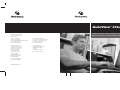 1
1
-
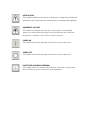 2
2
-
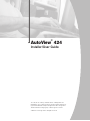 3
3
-
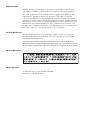 4
4
-
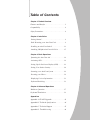 5
5
-
 6
6
-
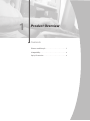 7
7
-
 8
8
-
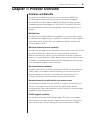 9
9
-
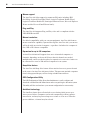 10
10
-
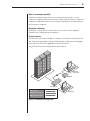 11
11
-
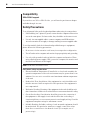 12
12
-
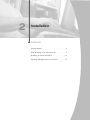 13
13
-
 14
14
-
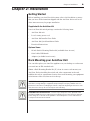 15
15
-
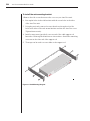 16
16
-
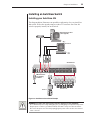 17
17
-
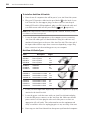 18
18
-
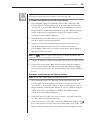 19
19
-
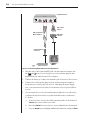 20
20
-
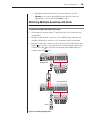 21
21
-
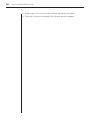 22
22
-
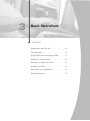 23
23
-
 24
24
-
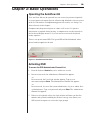 25
25
-
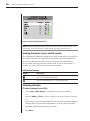 26
26
-
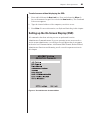 27
27
-
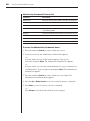 28
28
-
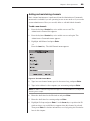 29
29
-
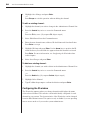 30
30
-
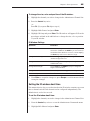 31
31
-
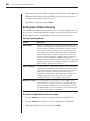 32
32
-
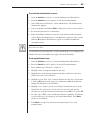 33
33
-
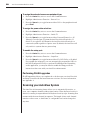 34
34
-
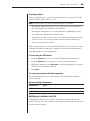 35
35
-
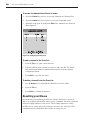 36
36
-
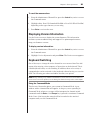 37
37
-
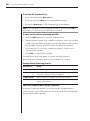 38
38
-
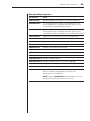 39
39
-
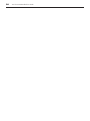 40
40
-
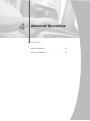 41
41
-
 42
42
-
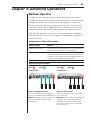 43
43
-
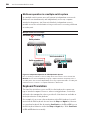 44
44
-
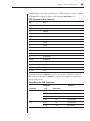 45
45
-
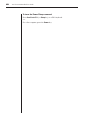 46
46
-
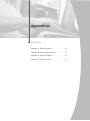 47
47
-
 48
48
-
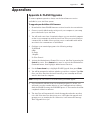 49
49
-
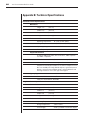 50
50
-
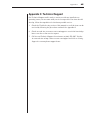 51
51
-
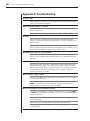 52
52
-
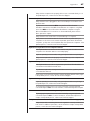 53
53
-
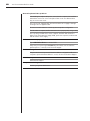 54
54
-
 55
55
-
 56
56
-
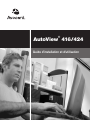 57
57
-
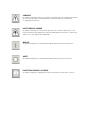 58
58
-
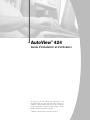 59
59
-
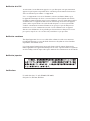 60
60
-
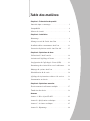 61
61
-
 62
62
-
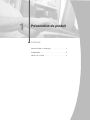 63
63
-
 64
64
-
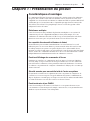 65
65
-
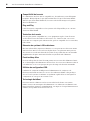 66
66
-
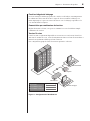 67
67
-
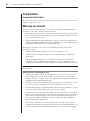 68
68
-
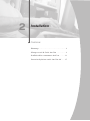 69
69
-
 70
70
-
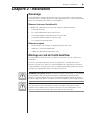 71
71
-
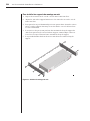 72
72
-
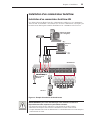 73
73
-
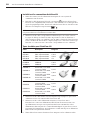 74
74
-
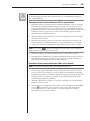 75
75
-
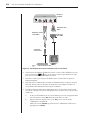 76
76
-
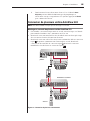 77
77
-
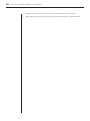 78
78
-
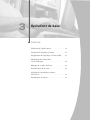 79
79
-
 80
80
-
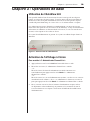 81
81
-
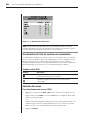 82
82
-
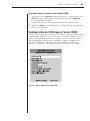 83
83
-
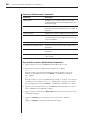 84
84
-
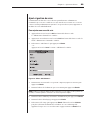 85
85
-
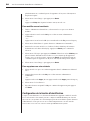 86
86
-
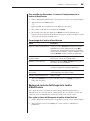 87
87
-
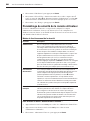 88
88
-
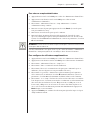 89
89
-
 90
90
-
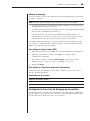 91
91
-
 92
92
-
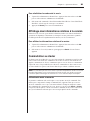 93
93
-
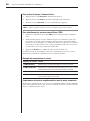 94
94
-
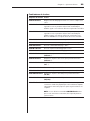 95
95
-
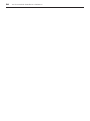 96
96
-
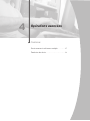 97
97
-
 98
98
-
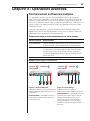 99
99
-
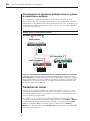 100
100
-
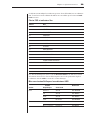 101
101
-
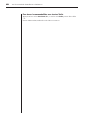 102
102
-
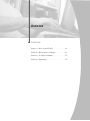 103
103
-
 104
104
-
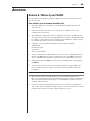 105
105
-
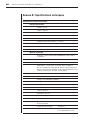 106
106
-
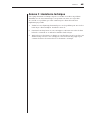 107
107
-
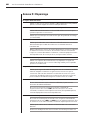 108
108
-
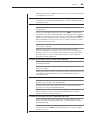 109
109
-
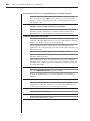 110
110
-
 111
111
-
 112
112
-
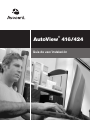 113
113
-
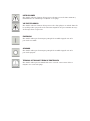 114
114
-
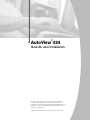 115
115
-
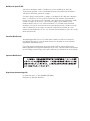 116
116
-
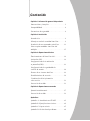 117
117
-
 118
118
-
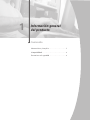 119
119
-
 120
120
-
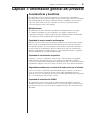 121
121
-
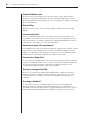 122
122
-
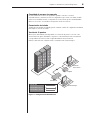 123
123
-
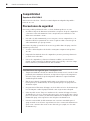 124
124
-
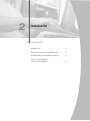 125
125
-
 126
126
-
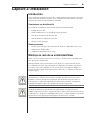 127
127
-
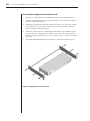 128
128
-
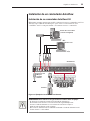 129
129
-
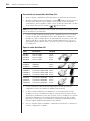 130
130
-
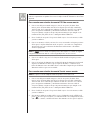 131
131
-
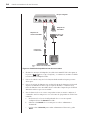 132
132
-
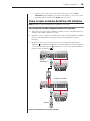 133
133
-
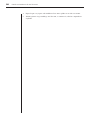 134
134
-
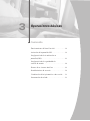 135
135
-
 136
136
-
 137
137
-
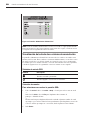 138
138
-
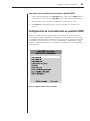 139
139
-
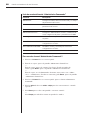 140
140
-
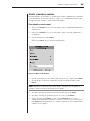 141
141
-
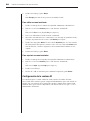 142
142
-
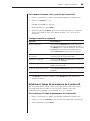 143
143
-
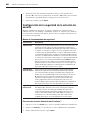 144
144
-
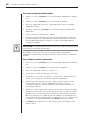 145
145
-
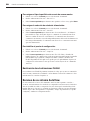 146
146
-
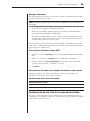 147
147
-
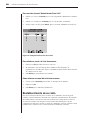 148
148
-
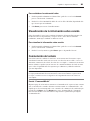 149
149
-
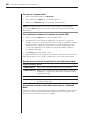 150
150
-
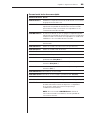 151
151
-
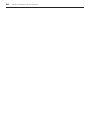 152
152
-
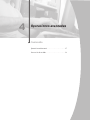 153
153
-
 154
154
-
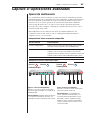 155
155
-
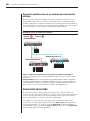 156
156
-
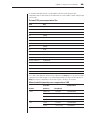 157
157
-
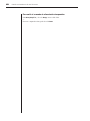 158
158
-
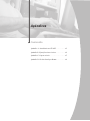 159
159
-
 160
160
-
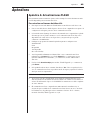 161
161
-
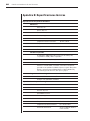 162
162
-
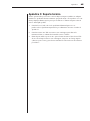 163
163
-
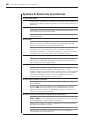 164
164
-
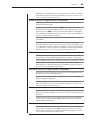 165
165
-
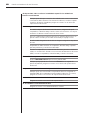 166
166
-
 167
167
-
 168
168
-
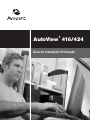 169
169
-
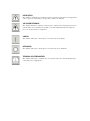 170
170
-
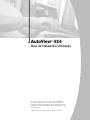 171
171
-
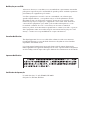 172
172
-
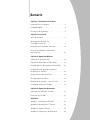 173
173
-
 174
174
-
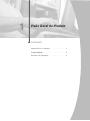 175
175
-
 176
176
-
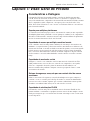 177
177
-
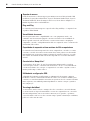 178
178
-
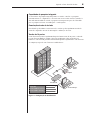 179
179
-
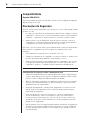 180
180
-
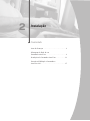 181
181
-
 182
182
-
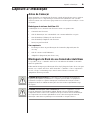 183
183
-
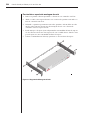 184
184
-
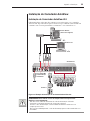 185
185
-
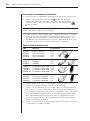 186
186
-
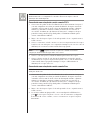 187
187
-
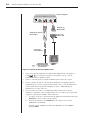 188
188
-
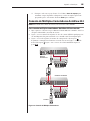 189
189
-
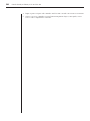 190
190
-
 191
191
-
 192
192
-
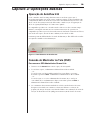 193
193
-
 194
194
-
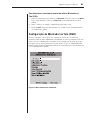 195
195
-
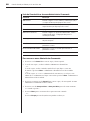 196
196
-
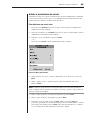 197
197
-
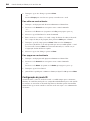 198
198
-
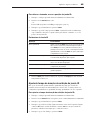 199
199
-
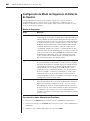 200
200
-
 201
201
-
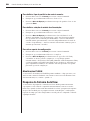 202
202
-
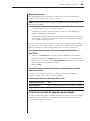 203
203
-
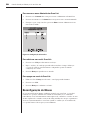 204
204
-
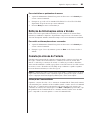 205
205
-
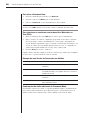 206
206
-
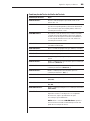 207
207
-
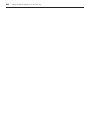 208
208
-
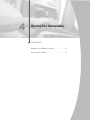 209
209
-
 210
210
-
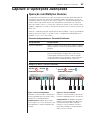 211
211
-
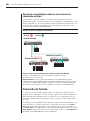 212
212
-
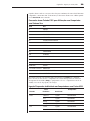 213
213
-
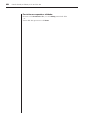 214
214
-
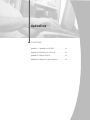 215
215
-
 216
216
-
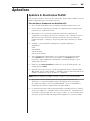 217
217
-
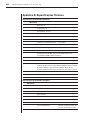 218
218
-
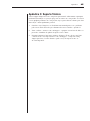 219
219
-
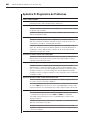 220
220
-
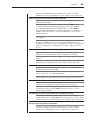 221
221
-
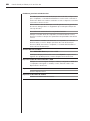 222
222
-
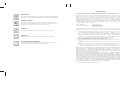 223
223
-
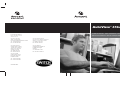 224
224
dans d''autres langues
- English: Avocent 424 User guide
- español: Avocent 424 Guía del usuario
- português: Avocent 424 Guia de usuario
Documents connexes
-
Daxten Avocent AutoView 2030 Manuel utilisateur
-
Avocent AutoView 3100 Manuel utilisateur
-
Avocent AMX5000 Manuel utilisateur
-
Avocent AutoView Series Quick Installation Manual
-
Avocent AV2000BC Manuel utilisateur
-
Avocent Emerge MPX1500 Manuel utilisateur
-
Casio 2015 Manuel utilisateur
-
Avocent AVRIQ Quick Installation Manual
-
Avocent SwitchView 130 Quick Installation Manual
-
Avocent Emerge MPX1550 Quick Installation Manual